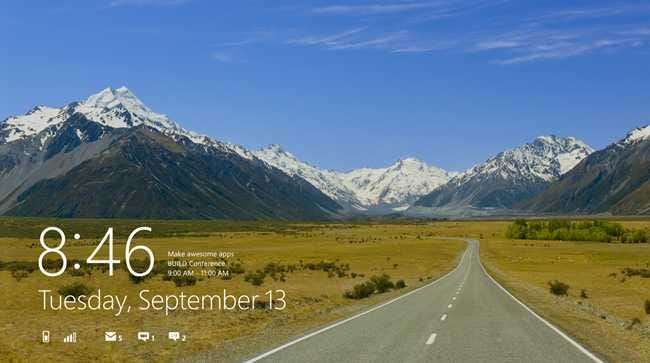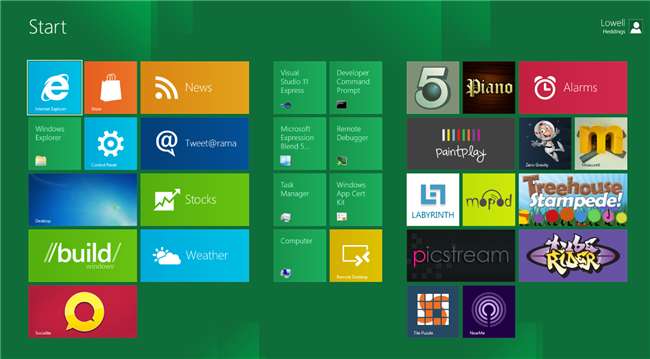
เมื่อวานนี้ Microsoft ได้เปิดตัว Windows 8 ตัวอย่างรุ่นแรกและเราใช้เวลาทั้งคืนในการทดสอบและดำน้ำดูว่ามันทำงานอย่างไร นี่คือบทวิจารณ์ของเราและทัวร์ชมภาพหน้าจอสไตล์ How-To Geek แบบปกติพร้อมรูปภาพมากมาย
บันทึก: บทความนี้มีความยาวมากจนเราแยกย่อยออกเป็นหลายหน้าซึ่งไม่ใช่สิ่งที่เราทำบ่อยๆ
มีอะไรใหม่ใน Windows 8
มีสิ่งใหม่ ๆ มากมายใน Windows 8 แต่การเปลี่ยนแปลงครั้งใหญ่ที่สุดที่คุณจะสังเกตเห็นได้ทันทีคือการเพิ่มอินเทอร์เฟซ Metro แบบไทล์ใหม่ซึ่งคุณสามารถดูได้ในภาพหน้าจอด้านบน โปรดทราบว่านี่เป็นรุ่นตัวอย่างสำหรับนักพัฒนาซอฟต์แวร์ซึ่งหมายความว่าตอนนี้ใกล้เสร็จแล้วและคุณไม่ควรติดตั้งสิ่งนี้ในพีซีเครื่องหลักของคุณอย่างแน่นอน
เราจะลงรายละเอียดมากมายเกี่ยวกับทุกสิ่งในขณะที่คุณอ่านต่อไป แต่ก่อนอื่นนี่คือรายการคุณลักษณะใหม่บางส่วนโดยย่อ:
- อินเตอร์เฟซเมโทร - อินเทอร์เฟซเริ่มต้นใหม่ใน Windows 8 อ่านทุกอย่างเกี่ยวกับเรื่องนี้
- เวลาบูตเร็วขึ้น - Windows 8 จะบูตได้เร็วกว่า Windows 7 มากด้วยโหมดไฮเบอร์เนตบางส่วนและการปรับปรุงมากมายในกระบวนการโหลด ในแล็ปท็อป Dell เครื่องเก่าของฉันมันบู๊ตได้ในเวลาไม่ถึง 10 วินาทีสำหรับเครื่องใหม่มันเร็วมาก
- ใช้หน่วยความจำน้อยลง กว่า Windows 7 ใช่แล้ว Microsoft บอกว่าไม่เพียง แต่เวอร์ชันนี้จะใช้ RAM น้อยกว่า Win7 เท่านั้น แต่ยังใช้กระบวนการทำงานน้อยลงอีกด้วย
- ปรับปรุง Windows Explorer ตอนนี้มี Ribbon UI, การคัดลอกไฟล์ที่ปรับปรุงใหม่และการติดตั้ง ISO
- การรีเฟรชพีซีในสถานที่ จะโหลด Windows ใหม่เพียงไม่กี่คลิกทำให้ไฟล์ของคุณไม่เสียหาย
- รองรับโปรเซสเซอร์ ARM แล้ว ซึ่งจะนำไปสู่คลาสใหม่ของแท็บเล็ตที่ใช้พลังงานต่ำและประหยัดแบตเตอรี่
- ตอนนี้ Hyper-V เป็นส่วนหนึ่งของ Windows - ตอนนี้คุณสามารถสร้างเครื่องเสมือนได้อย่างง่ายดายโดยไม่ต้องติดตั้งอะไรเพิ่มเติม
- แถบงานสามารถขยายจอภาพหลายจอได้แล้ว - คุณสมบัติที่เรียบง่ายนี้ได้กลายเป็น Windows ในที่สุด
- วอลล์เปเปอร์สามารถขยายจอภาพหลายจอได้แล้ว - อีกหนึ่งฟีเจอร์ที่น่าจะมีมาตั้งแต่ 10 ปีที่แล้ว
- ตรวจสอบการสะกดสากล ข้ามแอปพลิเคชัน Metro
- การรวม Windows Live สำหรับ Sync, Mail, Skydrive ช่วยให้คุณสามารถซิงค์การตั้งค่าทั้งหมดของคุณบนพีซีของคุณรวมถึงไฟล์เมลและภาพถ่ายของคุณ การซิงค์มีอยู่ในการแสดงตัวอย่าง แต่ Skydrive และ Mail ยังไม่มี
- Windows Store จะช่วยให้คุณสามารถซื้อแอพ Windows ทั้งหมดได้ในที่เดียว
- ตัวจัดการงานใหม่ ได้รับการปรับปรุงใหม่ทั้งหมดด้วยเครื่องมือที่ดีขึ้นมากรวมถึงวิธีปิดการใช้งานแอปพลิเคชันเริ่มต้นติดตามการใช้ทรัพยากรแอปพลิเคชันเมื่อเวลาผ่านไปและแม้แต่รีสตาร์ท Windows Explorer ได้อย่างง่ายดาย
มีการเปลี่ยนแปลงมากขึ้นในทุกที่และเราจะพยายามครอบคลุมให้มากที่สุด แต่ไม่มีทางที่เราจะได้ทุกอย่าง ไม่ต้องพูดถึงความจริงที่ว่านี่คือการแสดงตัวอย่างดังนั้นอาจมีอีกมากที่จะมาในรุ่นเบต้า
ฉันจะรับ Windows 8 ได้อย่างไร
ขั้นแรกคุณจะต้องตรวจสอบให้แน่ใจว่าพีซีของคุณสามารถใช้งาน Windows 8 ได้และโชคดีที่ความต้องการของระบบ Windows 8 นั้นเหมือนกับ Windows 7 โดยทั่วไปคุณอาจหลีกเลี่ยงการติดตั้งสิ่งนี้บนพีซีที่มีสเปคหมัด แต่เห็นได้ชัดว่าคุณ จะได้รับประสบการณ์ที่ดีขึ้นบนเครื่องที่เร็วขึ้น นี่คือรายละเอียด:
- โปรเซสเซอร์ 1 กิกะเฮิรตซ์ (GHz) หรือเร็วกว่า 32 บิต (x86) หรือ 64 บิต (x64)
- 1 กิกะไบต์ (GB) RAM (32 บิต) หรือ 2 GB RAM (64 บิต)
- เนื้อที่ว่างบนฮาร์ดดิสก์ 16 GB (32 บิต) หรือ 20 GB (64 บิต)
- อุปกรณ์กราฟิก DirectX 9 พร้อมไดรเวอร์ WDDM 1.0 หรือสูงกว่า
- การใช้ประโยชน์จากการป้อนข้อมูลแบบสัมผัสจำเป็นต้องมีหน้าจอที่รองรับระบบมัลติทัช
สิ่งสำคัญที่ควรทราบก็คือคุณไม่จำเป็นต้องใช้อุปกรณ์สัมผัสเพื่อติดตั้ง Windows 8 แป้นพิมพ์และเมาส์ก็ใช้งานได้ดี
เพียงแค่ไปที่ dev.windows.com และดาวน์โหลดภาพ ISO จากหน้า จากนั้นไปที่หน้าร้านค้าของ Microsoft และ ดาวน์โหลด USB / DVD Download Tool ซึ่งสามารถใส่อิมเมจ ISO ลงในแฟลชไดรฟ์ที่สามารถบู๊ตได้เพื่อทำการติดตั้งสิ่งที่คุณต้องทำคือเลือก ISO เลือกไดรฟ์และรอให้การคัดลอกเสร็จสิ้น

ขั้นตอนการตั้งค่าเกือบจะเหมือนกับ Windows 7 ดังนั้นเราจะไม่ลงรายละเอียดในที่นี้ เราจะถือว่าหากคุณกำลังติดตั้ง Windows 8 โดยที่คุณไม่ใช่ newb ดังนั้นคุณจึงไม่ต้องการความช่วยเหลือใด ๆ ในการคลิกผ่านหน้าจอโปรแกรมติดตั้งสองสามหน้าจอ
หมายเหตุการติดตั้งต่างๆ:
- เราไม่สามารถทำให้มันทำงานใน VMware Workstation หรือ Virtual PC ได้
- หากคุณต้องการจำลองเสมือนให้ลอง VirtualBox ผู้อ่านหลายคนรายงานว่าโชคดีกับเรื่องนี้
- คุณไม่จำเป็นต้องใช้รหัสผลิตภัณฑ์หรือการเข้าสู่ระบบเพื่อดาวน์โหลดหรือติดตั้ง Windows 8
- การปล่อยตัวอย่างควรจะอัปเดตอัตโนมัติ ไม่มีคำว่ารุ่นเบต้าจะออกเมื่อใดหรือจะอัปเกรดโดยอัตโนมัติ
- รุ่นตัวอย่างไม่มี Media Center รวมอยู่ด้วย Microsoft บอกว่าจะเป็นส่วนหนึ่งของ Windows 8 แม้ว่า
-
หากคุณต้องการปิดใช้งาน Metro UI ทั้งหมดคุณสามารถเปิดตัวแก้ไขรีจิสทรีและเปลี่ยนค่าของ RPEnabled เป็น 0 แทน 1 ที่คีย์ต่อไปนี้: (ผ่าน
นีโอวิน
)
HKEY_CURRENT_USER \ Software \ Microsoft \ Windows \ CurrentVersion \ Explorer \
โปรดทราบว่าเราไม่แนะนำสิ่งนี้เนื่องจากทำให้การติดตั้ง Windows 8 เป็นไปอย่างไม่มีจุดหมาย
- หากคุณใช้ Internet Explorer จากบานหน้าต่าง Metro คุณจะสังเกตเห็นว่า Flash ไม่ทำงาน นี่คือการออกแบบ - ไม่มีปลั๊กอินใน Metro IE
ขอให้โชคดีและอย่าลืมแจ้งให้เราทราบในความคิดเห็นว่าคุณเป็นอย่างไร
อินเทอร์เฟซเมโทรนี้เกี่ยวกับอะไร
Metro เป็นอินเทอร์เฟซแบบกระเบื้องที่เน้นความสะอาดตาและเรียบง่ายพร้อมด้วยไอคอนที่เรียบง่ายและตัวอักษรที่สวยงามแทนที่จะเป็นเงาแบบทั่วไปและอินเทอร์เฟซปุ่มนูนแบบที่เราคุ้นเคย ไทล์จำนวนมากเป็นมากกว่าตัวเรียกใช้งานแอปพลิเคชัน แต่มีข้อมูลสดที่อัปเดตโดยอัตโนมัติไทล์สภาพอากาศจะแสดงรายงานสภาพอากาศล่าสุดโดยอัตโนมัติชื่อข่าวจะเลื่อนข้อมูลล่าสุดจากฟีดของคุณวิดเจ็ตโซเชียลจะแสดงรูปภาพล่าสุดจาก Facebook และสัญลักษณ์หุ้นของคุณจะแสดงให้คุณเห็นโดยอัตโนมัติว่าผู้คนในวอลล์สตรีทที่ละโมบเหล่านั้นกำลังทำอะไรอยู่
อินเทอร์เฟซนี้เปิดตัวครั้งแรกบน Windows Phone และแม้ว่าจะเหมาะอย่างยิ่งสำหรับสภาพแวดล้อมแบบหน้าจอสัมผัส แต่ก็ยังสามารถใช้งานได้กับแป้นพิมพ์และเมาส์แม้ว่าคุณจะพบว่าการเลื่อนหลาย ๆ หน้านั้นน่าเบื่อกว่าการใช้เพียงแค่เมาส์ บนหน้าจอ.
คุณสมบัติ Metro
- การแชร์แบบสากล ในแอปพลิเคชันต่างๆช่วยให้แอปพลิเคชันสามารถแชร์ไฟล์หรือข้อความได้อย่างง่ายดายด้วยบริการคลาวด์ (และกันและกัน) คุณสามารถโหลดรูปภาพจาก Facebook ลงในแอพแต่งรูปแล้วแชร์บน Twitter เมื่อเสร็จแล้ว และทั้งหมดนี้รวมอยู่ในกล่องโต้ตอบที่เปิดไฟล์ทั่วไปและคุณลักษณะการแชร์ใหม่
- การค้นหาทั่วไป อนุญาตให้แอปพลิเคชันลงทะเบียนด้วยการค้นหาทั่วโลกในอินเทอร์เฟซ Metro ดังนั้นคุณสามารถค้นหาผ่านแอปพลิเคชันใดก็ได้ที่รองรับ
- การเร่งฮาร์ดแวร์ - แอปพลิเคชัน Metro ทั้งหมดได้รับการเร่งฮาร์ดแวร์โดยอัตโนมัติทำให้ประสบการณ์ทั้งหมดราบรื่นยิ่งขึ้น
- การระงับกระบวนการ - Windows สามารถระงับแอปพลิเคชัน Metro โดยอัตโนมัติเพื่ออายุการใช้งานแบตเตอรี่ที่ดีขึ้นเมื่อไม่ได้ใช้งาน
- รันไทม์ WindowsRT ใหม่ มอบคุณสมบัติเหล่านี้ให้กับแอปพลิเคชันใด ๆ ในเกือบทุกภาษาโดยแทบจะไม่มีรหัสพิเศษ นั่นหมายความว่าแอปพลิเคชันที่มีอยู่สามารถแก้ไขได้อย่างง่ายดายเพื่อเชื่อมต่อกับเครือข่ายสังคมออนไลน์โดยไม่ต้องเขียนรหัสเครือข่ายใด ๆ
ในการเปิดหน้าจอ Metro Start เมื่อคุณอยู่ในแอปพลิเคชันอื่น ๆ เพียงแค่กดปุ่ม Windows
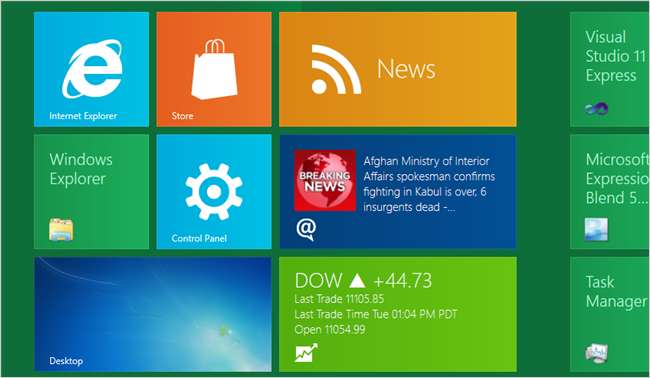
นอกจากนี้หน้าจอเริ่มหลักยังเป็นการแทนที่แถบงาน Windows 7 โดยสมบูรณ์คุณสามารถเริ่มพิมพ์ได้ทุกเมื่อในขณะที่ดูหน้าจอหลักของ Metro Start และคุณจะสามารถค้นหาแอปพลิเคชันใด ๆ ในระบบของคุณได้อย่างรวดเร็วในลักษณะเดียวกับที่คุณทำได้ บน Windows 7
แป้นพิมพ์ลัดเมโทร
นี่คือแป้นพิมพ์ลัดบางส่วนที่ฉันใช้เป็นการส่วนตัว ยังมีอีกหลายอย่าง แต่ฉันยังไม่ทราบว่ามันใช้งานได้กับโหมดเมาส์ / คีย์บอร์ดหรือเฉพาะในกรณีที่คุณใช้หน้าจอสัมผัสที่เชื่อมต่อกับแป้นพิมพ์ด้วยดังนั้นฉันจะไม่รวมไว้ด้วย
- Windows + F - เปิดการค้นหาไฟล์
- Windows + C - เปิด Charms Bar
- Windows + I - เปิดการตั้งค่า
- Windows + Q - เปิดบานหน้าต่างค้นหาแอป
- Windows + W - เปิดแอปค้นหาการตั้งค่า
- Windows + Z - เปิด App Bar
หากคุณไม่ได้อยู่ที่หน้าจอเริ่มต้นสิ่งที่คุณต้องทำคือกดปุ่ม Windows เพื่อกลับไปที่หน้าจอจากนั้นเริ่มพิมพ์เพื่อเปิดแอปพลิเคชันซึ่งเป็นชุดการกดแป้นพิมพ์ชุดเดียวกับที่คุณเคยใช้มาก่อน อินเตอร์เฟซ.

กลับไปที่หน้าจอหลักของ Metro คุณสามารถคลิกและลากเพื่อย้ายรายการต่างๆบนหน้าจอได้อย่างง่ายดาย หากคุณใช้อินเทอร์เฟซระบบสัมผัสคุณสามารถทำสิ่งเดียวกันนี้ได้ด้วยนิ้วของคุณ คุณยังสามารถซูมออกโดยใช้ท่าทางหยิกเพื่อดูรายการทั้งหมดบนหน้าจอโดยไม่ต้องเลื่อน - เท่าที่เราสามารถบอกได้ว่าไม่มีวิธีใดที่จะทำได้ในอินเทอร์เฟซที่ใช้เมาส์เท่านั้น แต่ถ้าคุณรู้วิธีทำ ที่กรุณาแสดงความคิดเห็นและบอกเราว่า
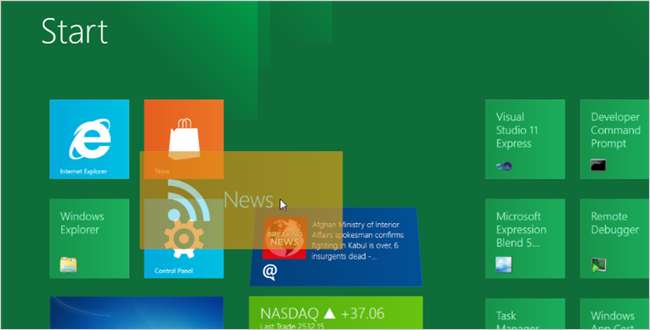
หากคุณคลิกขวาบนไทล์คุณจะเห็นช่องทำเครื่องหมายหากคุณกำลังใช้อินเทอร์เฟซระบบสัมผัสคุณสามารถเลื่อนไทล์ขึ้นหรือลง ...
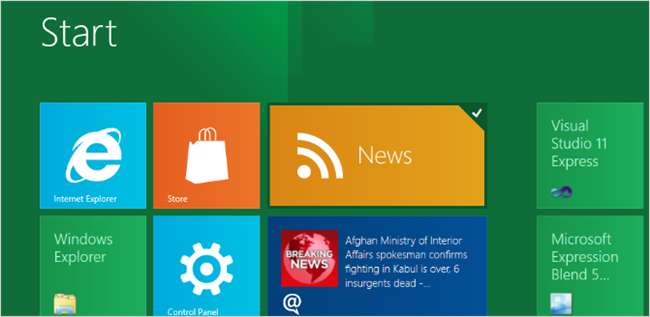
ซึ่งจะเปิดใช้งานเมนูที่ด้านล่างของหน้าจอ ขึ้นอยู่กับไทล์ที่คุณเลือกคุณจะได้รับรายการต่างๆเพื่อทำให้ใหญ่ขึ้นเล็กลงถอนการติดตั้งตรึงหรือเลิกตรึง

หากคุณต้องคลิกแอปพลิเคชันทั่วไปเช่นตัวจัดการงานหรือพรอมต์คำสั่งคุณจะได้รับไอเท็มพิเศษบางอย่างเช่น Run as Administrator ซึ่งมีประโยชน์มากสำหรับงานระบบต่างๆ
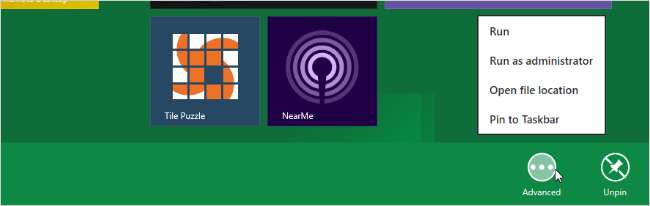
กระเบื้องบางส่วนจะเปิดแอปพลิเคชั่นสไตล์เมโทรซึ่งจะเต็มหน้าจอเสมอ แอปพลิเคชัน Weather สามารถปรับแต่งให้เหมาะกับตำแหน่งของคุณได้และคุณยังสามารถตรึงไทล์สภาพอากาศหลายรายการไว้ที่หน้าจอหลักสำหรับตำแหน่งต่างๆ
คุณอาจสังเกตเห็นแถบสีม่วงทางด้านซ้ายของหน้าจอซึ่งเป็นสิ่งที่สำคัญมาก เมื่อใดก็ตามที่คุณอยู่ในแอปพลิเคชัน Metro โดยใช้อินเทอร์เฟซระบบสัมผัสคุณสามารถปัดจากด้านซ้ายเพื่อพลิกไปมาระหว่างแอปพลิเคชันต่างๆ ปัดไปทางซ้ายเพื่อเลื่อนดูแอปพลิเคชันทั้งหมด นี่เป็นประมาณเดียวกันกับการใช้ Win + Tab ซึ่งทำงานใน Windows 8 แตกต่างจากที่ทำใน Windows 7 แน่นอนคุณยังคงใช้ Alt + Tab ได้เหมือนเดิม
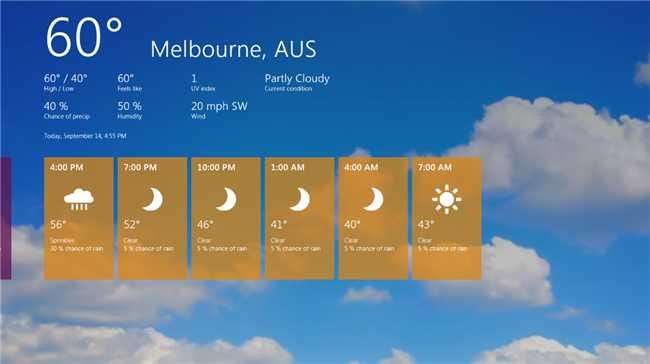
หากคุณปัดจากทางซ้ายแล้ววางภาพขนาดย่อลงในหน้าจอจริงๆแล้วคุณสามารถเชื่อมต่อแอปพลิเคชั่นเต็มหน้าจอแยกกันสองแอปเข้าไว้ในหน้าจอเดียวกันได้โดยสังเกตเห็นเส้นสีเขียวตรงกลางของแอปพลิเคชันทั้งสองด้านล่าง ทางด้านซ้ายคือฟีดข่าวและด้านขวาคือแอปพลิเคชันรูปภาพ คุณสามารถสลับว่าด้านใดของหน้าจอมีแอปพลิเคชัน“ แถบด้านข้าง” หรือสลับแอปพลิเคชันที่อยู่ด้านใดด้านหนึ่ง อย่างไรก็ตามสิ่งที่คุณทำไม่ได้คือปรับให้เป็น 50/50 ซึ่งเป็นอัตราส่วนคงที่

การกวาดนิ้วจากด้านขวาจะเป็นการดึงเมนูอื่นขึ้นมาซึ่งเรียกว่าเมนู "ทางลัด" ใช่นั่นเป็นชื่อที่โง่มาก สิ่งนี้ช่วยให้คุณสามารถเข้าถึงฟังก์ชั่นต่างๆเช่นค้นหาแชร์หรือตั้งค่าและใช้งานได้ทั่วทั้งกระดานในแอปพลิเคชัน Metro คุณมักจะใช้คุณสมบัตินี้บ่อยที่สุดในการค้นหาและแชร์จากภายในแอปพลิเคชันตัวอย่างเช่นหากคุณกำลังดูรูปภาพและต้องการแชร์บน Facebook หรือหากคุณต้องการค้นหาผ่านแอปพลิเคชันสำหรับไฟล์

หากคุณใช้แป้นพิมพ์และเมาส์คุณสามารถใช้เมนู Win + C เพื่อดึงเมนูเดียวกันขึ้นมายกเว้นที่มุมล่างซ้าย คุณยังสามารถเลื่อนเมาส์ไปที่มุมล่างซ้ายของหน้าจอได้และเมนูจะปรากฏขึ้นซึ่งในความเป็นจริงสามารถใช้งานได้ไม่ว่าคุณจะอยู่ในอินเทอร์เฟซ Metro หรือกลับไปที่แถบงานสไตล์ Windows 7
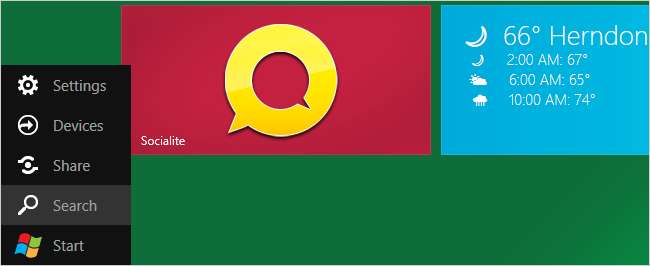
ล็อคหน้าจอ Windows 8
Windows 8 นำเสนอประสบการณ์การล็อกหน้าจอแบบใหม่ทั้งหมด เดสก์ท็อปของคุณไม่เพียง แต่ดูสวยงามเมื่อเริ่มต้นระบบครั้งแรก แต่ยังสามารถแสดงข้อมูลที่เป็นประโยชน์บนหน้าจอเมื่อล็อกได้ซึ่งรวมถึงอีเมลข้อความและข้อมูลที่น่าสนใจอื่น ๆ ในความเป็นจริงคุณจะสามารถติดตั้งแอปพลิเคชั่นที่เชื่อมต่อกับหน้าจอเข้าสู่ระบบและแสดงข้อมูลที่คุณต้องการได้ตราบใดที่มันตรงกับข้อกำหนด UI ของ Windows 8
จากหน้าจอล็อกคุณสามารถปัดหน้าจอขึ้นด้วยอินเทอร์เฟซระบบสัมผัสหรือเมาส์เพื่อแสดงหน้าจอการเข้าสู่ระบบซึ่งอาจเป็นรหัสผ่านมาตรฐานรหัส PIN หรือแม้แต่รหัสผ่านการปัดหน้าจอสัมผัสโดยที่คุณแตะรูปภาพใน สถานที่ต่างๆเพื่อปลดล็อกแทนที่จะใช้รหัสผ่าน
บันทึก: เราคว้าภาพเหล่านี้จาก Microsoft เนื่องจากเราไม่สามารถรับภาพคุณภาพสูงของหน้าจอล็อกได้

มันยากที่จะเห็นในภาพหน้าจอนี้ แต่คุณอาจสังเกตเห็นที่มุมล่างขวามือมีข้อความแจ้งเล็กน้อยจาก Windows Update แจ้งว่าพีซีของคุณจะรีสตาร์ทใน 2 วันเพื่อติดตั้งการอัปเดตความปลอดภัย ถูกต้องไม่มีป๊อปอัป Windows Update ที่น่ารำคาญอีกต่อไป
การใช้แอพพลิเคชั่น Windows 7 (และแถบงาน) ใน Windows 8
ฟีด Twitter ของฉันเต็มไปด้วยผู้คนถามว่าคุณสามารถใช้แอพพลิเคชั่น Windows 7 ใน Windows 8 ได้หรือไม่และคุณสามารถใช้แถบงานสไตล์ Windows 7 แทนอินเทอร์เฟซ Metro ได้หรือไม่ คำตอบคือใช่แอปพลิเคชันทั้งหมดจะยังคงทำงานได้อย่างสมบูรณ์และแถบงานของ Windows 7 ยังคงอยู่ที่นั่น แต่น่าเศร้าที่ตอนนี้เมนูเริ่มของ Windows 7 หายไปโดยสิ้นเชิงแทนที่ด้วย Metro แทน
ในการเข้าถึงเดสก์ท็อปสไตล์ Windows 7 คุณสามารถคลิกไทล์เดสก์ท็อปในอินเทอร์เฟซ Metro กดปุ่มทางลัด Windows + M หรือเพียงแค่ Alt + Tab หรือเปิดแอปพลิเคชัน Windows 7 ด้วยวิธีอื่น คุณจะเข้าสู่หน้าจอที่คุ้นเคยทันทีแม้ว่าจะไม่มี Start Orb ก็ตาม สิ่งอื่น ๆ ใน Windows 8 ทำงานตามที่คุณคาดหวังยกเว้นการคลิกที่ปุ่มเริ่มจะนำคุณไปยังหน้าจอเมโทร

เริ่มที่หน้าจอนั้นนานพอและคุณจะเริ่มถามตัวเองในคำถามที่ฉันทำ ... รอสักครู่! ปุ่มปิดเครื่องอยู่ไหน! จะรีสตาร์ทได้อย่างไร! และคุณมีสิทธิ์ถามคำถามนั้น คำตอบคือคุณต้องใช้คีย์ลัด Win + I เพื่อดึงเมนูการตั้งค่า Metro (มีประโยชน์มากกว่าสำหรับแอปพลิเคชัน Metro) ...

และนี่คือภาพระยะใกล้ของมุมขวาล่างซึ่งคุณจะพบกับตัวเลือกพลังงานใหม่ จากที่นี่คุณสามารถปิดเครื่องหรือรีสตาร์ทพีซีของคุณได้ คุณยังสามารถ สร้างทางลัดบนเดสก์ท็อปเพื่อปิดหรือรีสตาร์ท แต่เป็นเรื่องดีที่ทราบว่าวิธีการในตัวทำงานอย่างไร
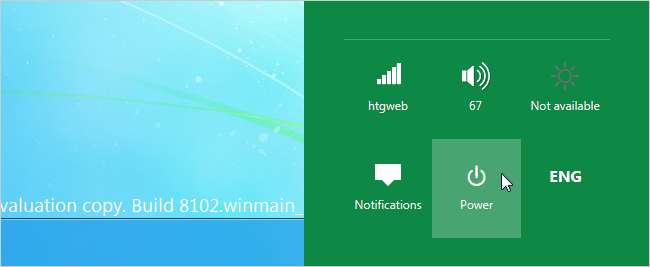
เนื่องจากเรากำลังดูด้านสไตล์ของ Windows 7 อยู่แล้วเราจึงควรพูดถึง Explorer
การอัปเดต Windows Explorer ใน Windows 8
มีข้อร้องเรียนมากมายเกี่ยวกับอินเทอร์เฟซ Ribbon ใหม่ใน Windows 8 โดยเฉพาะอย่างยิ่งเนื่องจากใช้พื้นที่หน้าจอมาก แต่หลังจากใช้งานไประยะหนึ่งแล้วการใช้งานนั้นค่อนข้างเป็นธรรมชาติโดยเฉพาะอย่างยิ่งเมื่อคุณสามารถลดขนาด Ribbon ได้ เวลาส่วนใหญ่. อัปเดต: ปรากฎว่าคุณทำได้ บังคับให้ Ribbon ย่อเล็กสุดตลอดเวลา .
ตัวอย่างเช่นนี่คือมุมมองเริ่มต้นที่มีการขยาย Ribbon:

และนี่คือลักษณะของ Ribbon ที่ย่อเล็กสุด เรียบง่ายกว่ามากแม้ดูสะอาดตา ฟังก์ชั่นทั้งหมดอยู่ที่นั่นเข้าถึงได้ง่ายจาก Ribbon หากคุณต้องการ
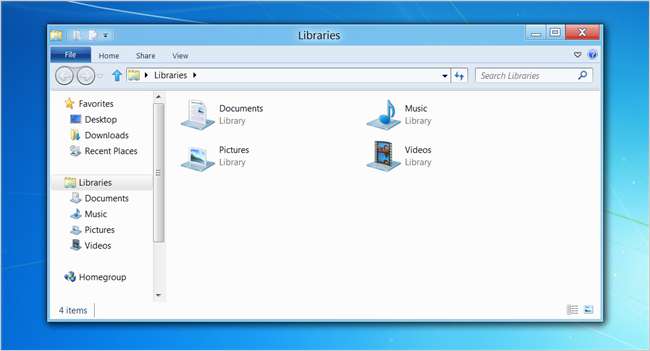
คุณยังสามารถใช้แถบเครื่องมือด่วนและเพิ่มตัวเลือกที่มีประโยชน์สองสามอย่างที่นั่น ซึ่งจะจบลงด้วยหน้าต่าง Explorer ที่สะอาดกว่าเดิมมากในขณะที่ให้คุณทำงานได้มากขึ้น
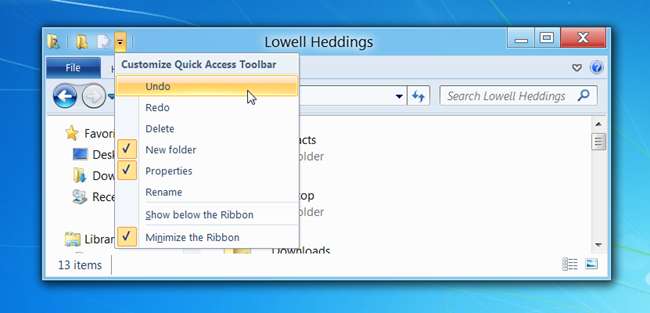
การเปลี่ยนแปลงที่ดีกว่าอย่างหนึ่งใน Windows 8 คือกล่องโต้ตอบการคัดลอกไฟล์ใหม่ซึ่งมีประโยชน์มากในระหว่างงานคัดลอกไฟล์จำนวนมากที่ฉันทำ มุมมองเริ่มต้นให้ข้อมูลเพิ่มเติมเกี่ยวกับการถ่ายโอนไฟล์ของคุณและดูเหมือนว่าจะแม่นยำกว่า Windows รุ่นอื่น ๆ ทั้งหมด
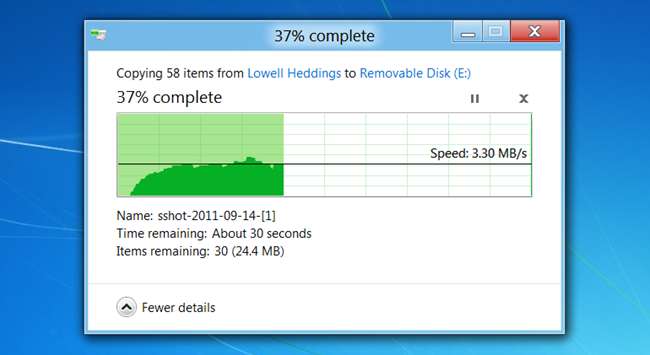
จุดที่น่าสนใจจริงๆคือเมื่อคุณพบข้อขัดแย้งเล็กน้อยคุณจะเห็นกล่องโต้ตอบที่ค่อนข้างคล้ายกับเวอร์ชันก่อนหน้า แต่ดูสะอาดกว่า คลิกตัวเลือก“ เลือก” อย่างไรก็ตาม ...
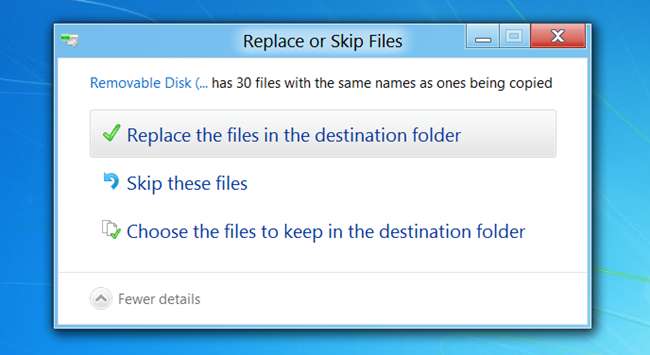
และคุณจะจบลงในกล่องโต้ตอบที่ให้คุณเลือกไฟล์ที่คุณต้องการเก็บไว้ด้วยตนเองพร้อมกับดูตัวอย่างไฟล์แต่ละไฟล์ ดับเบิลคลิกที่ไฟล์ใดก็ได้และคุณสามารถเปิดขึ้นมาได้ มีประโยชน์อย่างยิ่ง
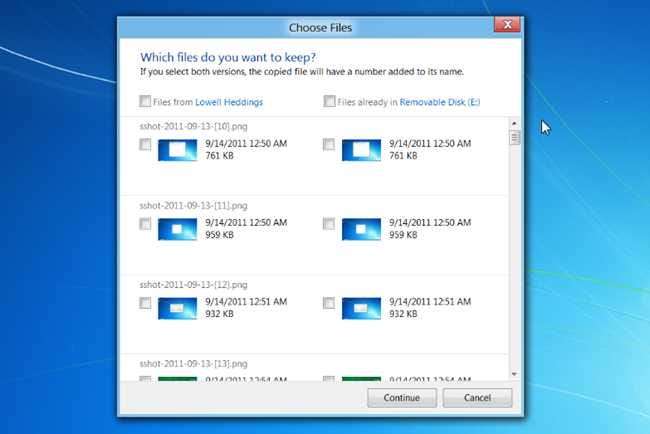
การติดตั้งภาพ ISO!
ถูกต้องในที่สุดคุณสามารถเมานต์อิมเมจ ISO หรือ VHD ได้โดยตรงจาก Explorer มีประโยชน์มาก
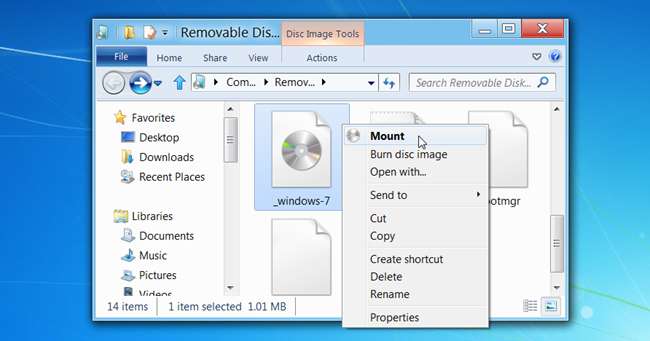
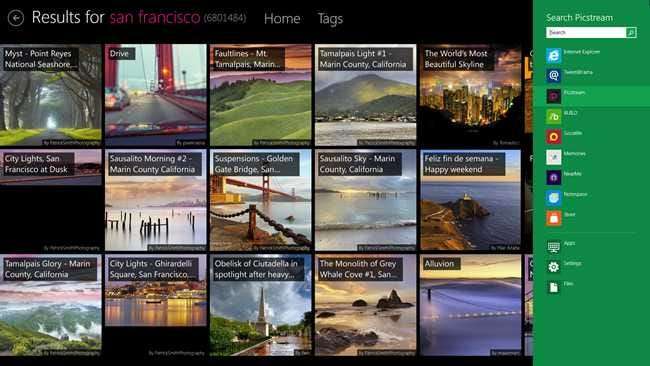
แอปพลิเคชั่นและการแบ่งปันเมโทร
การเปิดตัว Windows 8 มาพร้อมกับแอปพลิเคชันตัวอย่างมากมายที่แสดงให้เห็นว่าอินเทอร์เฟซใหม่นี้น่าสนใจเพียงใด ตัวอย่างเช่นในภาพหน้าจอด้านบนเรากำลังดูแอปพลิเคชัน Picstream ซึ่งดึงภาพที่น่าสนใจจาก Flickr คุณสามารถใช้แป้นพิมพ์ลัด Win + Q สากลเพื่อเปิดบานหน้าต่างค้นหาสำหรับแอปพลิเคชันนี้พิมพ์อะไรก็ได้และค้นหาภาพที่น่าสนใจที่ผู้คนโพสต์ไว้บน Flickr
อย่างไรก็ตามเจาะลึกลงไปในรูปภาพเหล่านั้นและคุณสามารถใช้ปุ่มทางลัด Win + C ที่เราพูดถึงก่อนหน้านี้เพื่อดึงเมนู Charms จากนั้นใช้ตัวเลือก Share บนพีซีเครื่องนี้ที่เรียกใช้การแสดงตัวอย่างมีสองตัวเลือกสำหรับ Facebook หรือ Twitter แต่หนึ่งสามารถสันนิษฐานได้ว่าเมื่อเวลาผ่านไปคุณจะมีตัวเลือกสำหรับอีเมล IM และบริการแบ่งปันอื่น ๆ อีกมากมาย
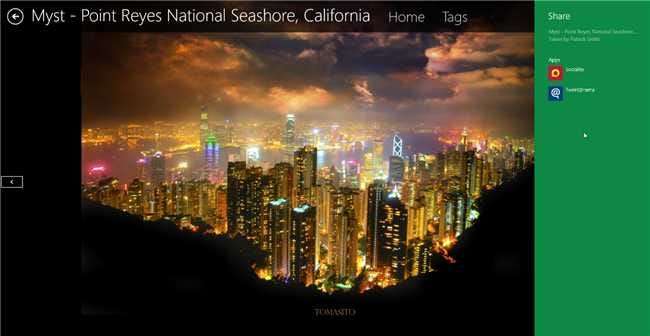
เลือกตัวเลือก Tweet @ rama และคุณจะเห็นหน้าต่างทวีตทันทีที่คุณสามารถแชร์โดยตรงบน Twitter โดยไม่ต้องออกจากแอปพลิเคชัน
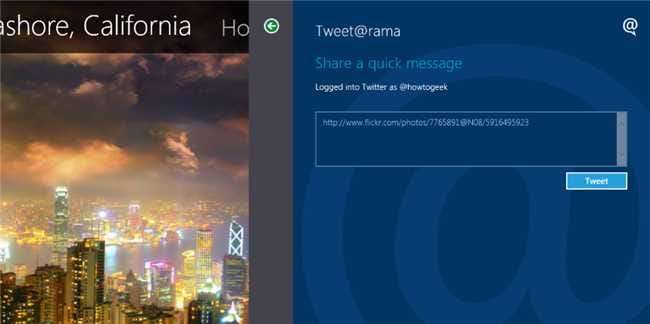
หากคุณเปิดแอปพลิเคชัน Tweet @ rama และกดปุ่มทางลัด Win + Q คุณจะสังเกตเห็นว่าเช่นเดียวกับในแอปพลิเคชันรูปภาพคุณสามารถใช้แถบด้านข้างค้นหาเดียวกันเพื่อค้นหาในทวีตของคุณได้เช่นกัน ในความเป็นจริงคุณสามารถค้นหารูปภาพของคุณได้โดยคลิกที่แอปพลิเคชันอื่น ๆ บนแถบด้านข้าง

ต้องการอ่านฟีด Facebook ของคุณโดยตรงจาก Metro หรือไม่? ไม่มีปัญหาเพียงแค่เปิดแอป Socialize เสียบข้อมูลรับรอง Facebook ของคุณและเริ่มเรียกดูสิ่งต่างๆเช่นฟีดข่าวของคุณ ...
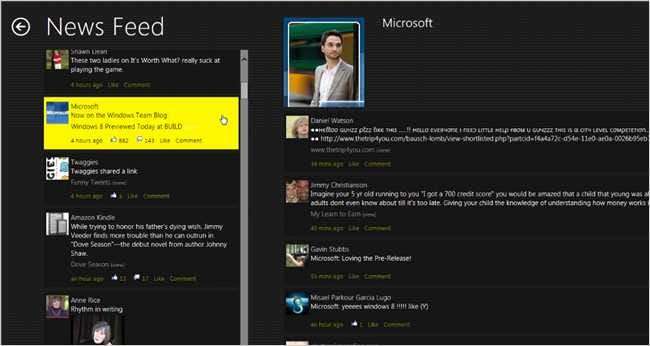
แต่ที่น่าสนใจยิ่งกว่านั้นคือคุณสามารถเรียกดูภาพถ่ายของคุณได้อย่างง่ายดาย นี่คืออัลบั้มรูปภาพที่ยุ่งเหยิงของฉันทั้งหมด

เจาะลึกลงไปในหนึ่งในนั้นและคุณสามารถดูรูปภาพทั้งหมดดาวน์โหลดหรือแม้แต่แชร์ผ่านแอปพลิเคชันอื่น

นอกจากนี้ยังมีแอปพลิเคชัน Feed reader ซึ่งค่อนข้างใช้งานง่าย เลือกฟีดของคุณหรือเพิ่มโดยใช้กล่องข้อความ ...
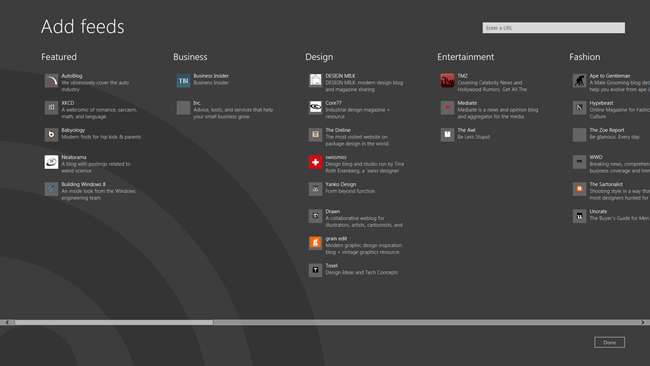
จากนั้นคุณจะได้รับมุมมองพาดหัวซึ่งค่อนข้างน่าเบื่อ ...
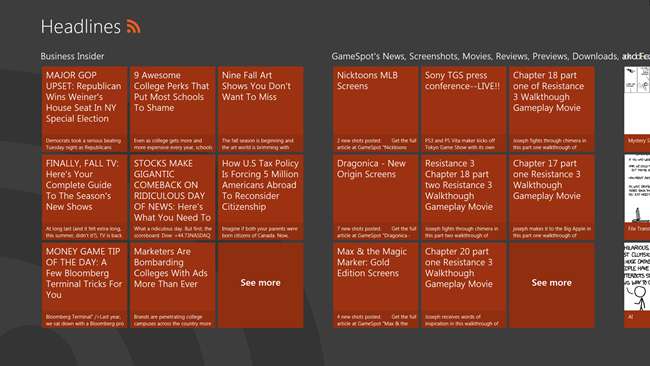
อย่างไรก็ตามเมื่อคุณคลิกผ่านคุณจะได้รับมุมมองของผู้อ่านที่สวยงามมากซึ่งเลื่อนผ่านหน้าจอจากขวาไปซ้าย สมมติว่าคุณกำลังดูฟีดแบบเต็มแน่นอน
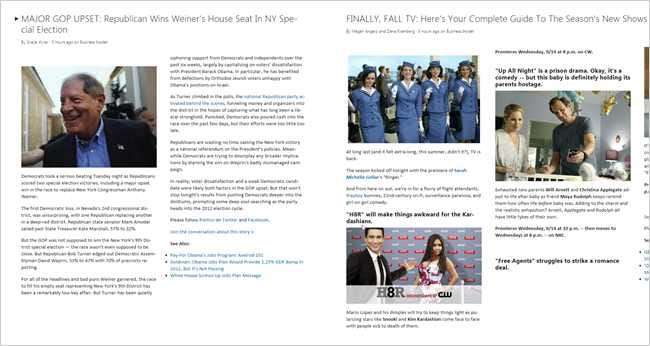
Internet Explorer 10 และ Metro Interface
เปิด Internet Explorer จากหน้าจอ Metro และคุณจะเข้าสู่โหมดเบราว์เซอร์แบบเต็มหน้าจอซึ่งไม่เหมือนกับสิ่งที่คุณคุ้นเคย หากคุณใช้แป้นพิมพ์ลัด Win + Z เพื่อเปิดแถบแอปคุณจะเห็นแต่ละแท็บและแถบที่อยู่ที่ด้านล่าง
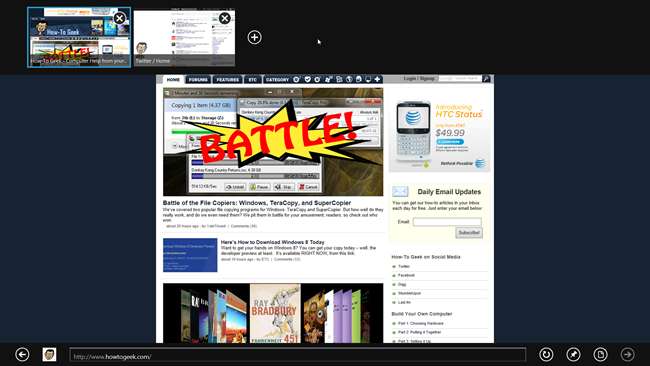
คุณสามารถใช้ไอคอน Pin เพื่อสร้างไทล์ใหม่บนหน้าจอหลักสำหรับเว็บไซต์นั้นซึ่งมีประโยชน์มากสำหรับการเปิดไซต์โปรดของคุณอย่างรวดเร็ว
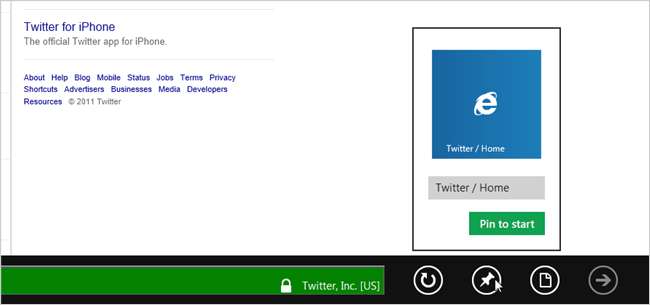
แน่นอนว่าหากคุณต้องเปิด Internet Explorer จากแถบงานคุณจะได้รับอินเทอร์เฟซเดสก์ท็อปปกติแทน หลังจากหมุนเบราว์เซอร์อย่างรวดเร็วมันให้ความรู้สึกใกล้เคียงกับ IE9 ดังนั้นจึงไม่มีอะไรใหม่ที่จะรายงานในตอนนี้
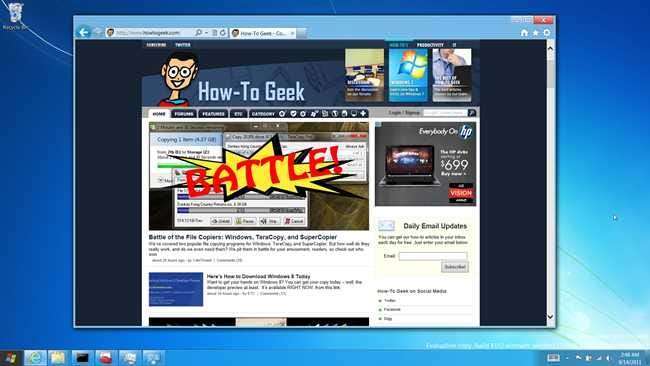
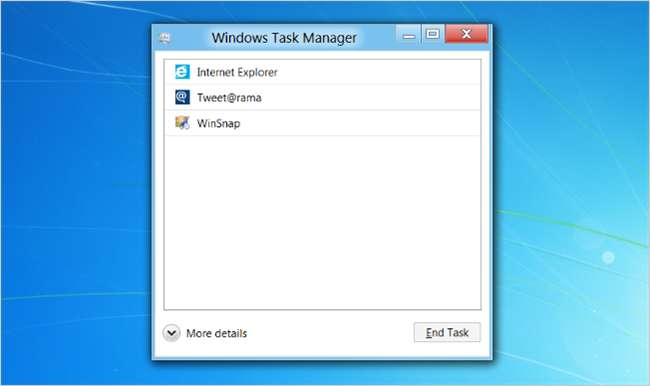
ผู้จัดการงาน
ดังที่คุณเห็นในภาพหน้าจอด้านบนตัวจัดการงานใหม่นั้นดูแตกต่างไปจากเดิมมาก อย่านอกลู่นอกทาง! ยังมีพลังเหลือเฟือซ่อนอยู่หลังปุ่มรายละเอียดเพิ่มเติม เมื่อคุณเปิดมุมมองโดยละเอียดคุณจะเห็นหน้าต่างโต้ตอบที่สะอาดและมีประโยชน์มากซึ่งแสดงการใช้งาน CPU, RAM, ดิสก์และเครือข่าย
สิ่งแรกที่คุณอาจสังเกตเห็นในภาพหน้าจอนี้คือสองกระบวนการมีสถานะเป็น "ถูกระงับ" เนื่องจากทั้งคู่ทำงานเป็นแอปพลิเคชัน Metro และเนื่องจากแอปพลิเคชันทำงานอยู่เบื้องหลังจึงถูกระงับและจะไม่ใช้โปรเซสเซอร์ใด ๆ
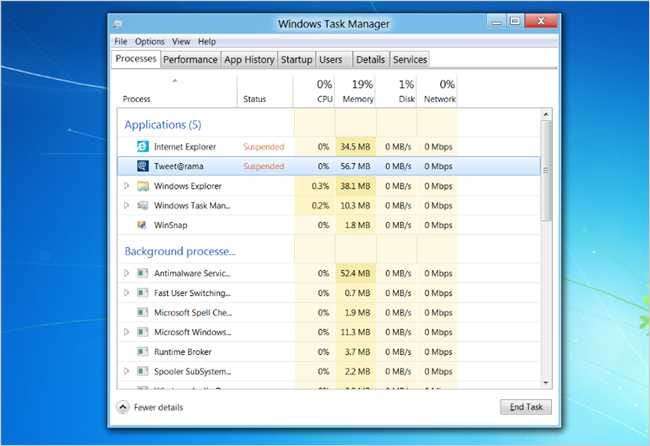
พลิกกลับไปที่แท็บประสิทธิภาพและคุณจะเห็นกล่องโต้ตอบที่ลื่นไหลอย่างมากซึ่งให้คุณตรวจสอบการใช้งาน CPU, RAM, ดิสก์และเครือข่ายทั้งหมดของคุณ น่ากลัว
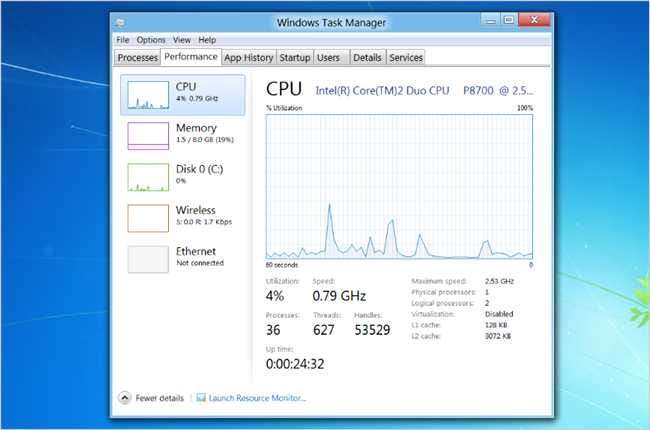
ในการปรับปรุงอย่างต่อเนื่องตอนนี้มีแท็บประวัติแอปซึ่งช่วยให้คุณสามารถติดตามได้ว่าแอปพลิเคชันใช้ RAM หรือ CPU มากเพียงใดในช่วงเวลาหนึ่งซึ่งเป็นคุณลักษณะที่มีประโยชน์อย่างยิ่งสำหรับการค้นหาว่าอะไรทำให้พีซีของคุณทำงานช้าลง
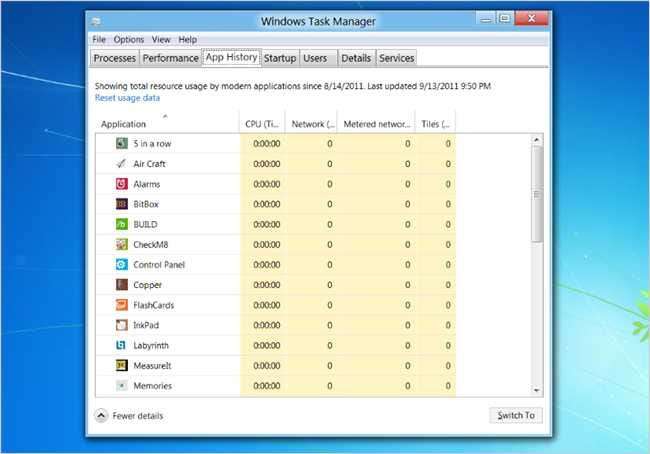
มีแท็บเริ่มต้นใหม่ที่ช่วยให้คุณค้นหารายการเริ่มต้นได้อย่างรวดเร็วและปิดใช้งานได้ในคลิกเดียว เสร็จแล้ว!
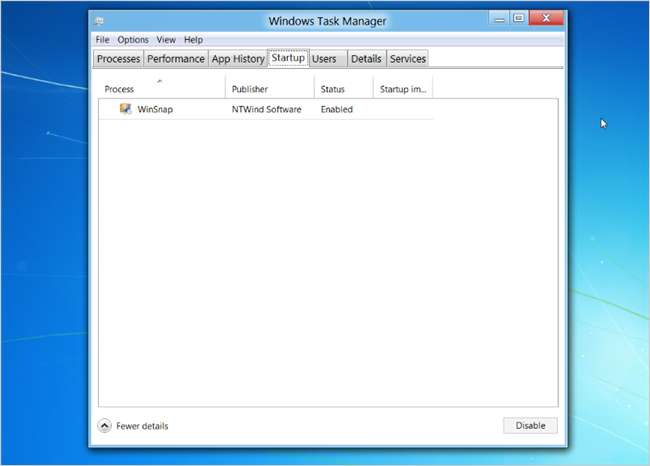
และนี่คือคุณสมบัติที่น่าสนใจที่คุณอาจมองข้ามไปเนื่องจากคุณไม่สามารถฆ่า Windows Explorer และยังคงใช้อินเทอร์เฟซได้ตอนนี้จึงมีปุ่มรีสตาร์ท
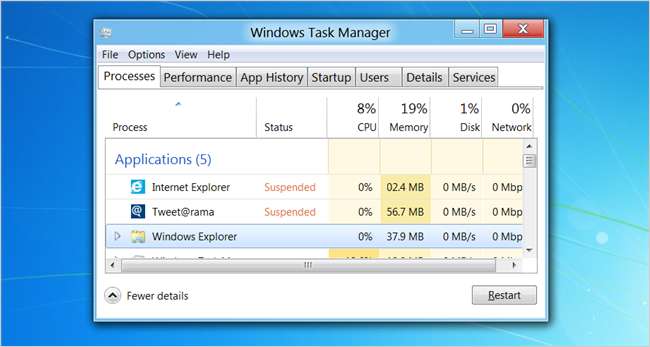
วอลล์เปเปอร์และแถบงานหลายจอภาพ!
เรายังไม่ได้ทดสอบดังนั้นภาพนี้มาจาก Microsoft แต่อย่างที่คุณเห็นตอนนี้คุณสามารถใส่ทั้งแถบงานและวอลเปเปอร์บนหน้าจอทั้งสองได้ นอกจากนี้ยังมีตัวเลือกมากมายที่ให้คุณกำหนดค่าได้

กล่องโต้ตอบขนมปังใหม่
เมื่อคุณใส่ไดรฟ์ USB คุณจะเห็นอินเทอร์เฟซใหม่สไตล์เมโทรถามว่าคุณต้องการทำอะไรกับไดรฟ์นี้ น่ากลัว
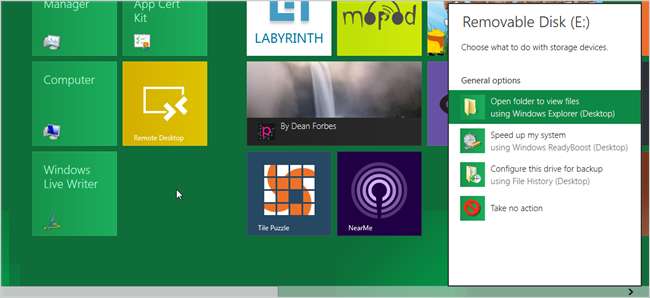
อืมเดี๋ยวก่อน… File History คืออะไร แน่นอนว่าหากคุณดูผ่านแผงควบคุมคุณจะเห็นแผงประวัติไฟล์ใหม่ซึ่งคุณสามารถกำหนดค่าไดรฟ์สำรองเพื่อจัดเก็บประวัติไฟล์ผู้ใช้ทั้งหมดของคุณ เป็นโซลูชันสำรอง
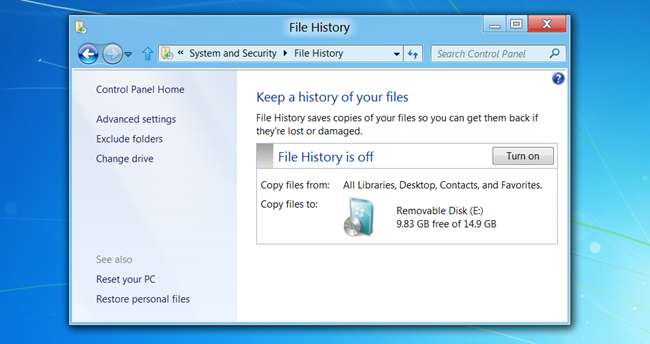
คุณสามารถสำรองข้อมูลไปยังตำแหน่งเครือข่ายได้เช่นกัน ...
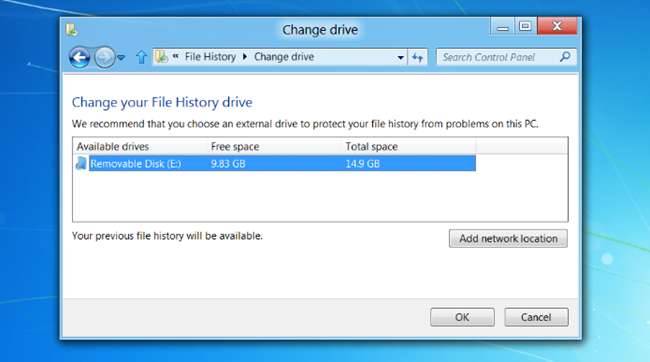
และดูเวอร์ชันก่อนหน้าเพื่อกู้คืนได้อย่างง่ายดาย
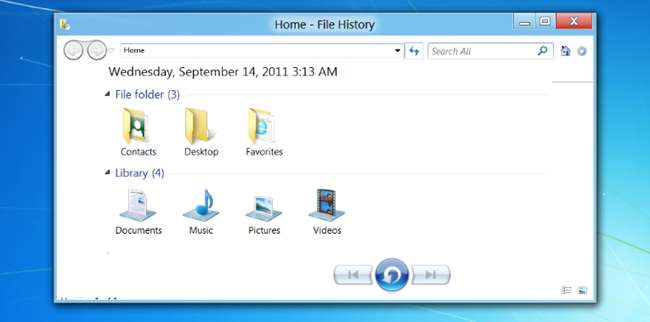
แผงควบคุมใหม่
หากคุณคลิกที่ไอคอนแผงควบคุมบนหน้าจอเมโทรคุณจะเห็นกล่องโต้ตอบแบบเต็มหน้าจอใหม่พร้อมตัวเลือกมากมาย ส่วนใหญ่ค่อนข้างอธิบายตัวเองได้ดังนั้นเราจะไม่ลงรายละเอียดในที่นี้ คุณสามารถใช้ Personalize เพื่อเปลี่ยนภาพหน้าจอล็อกได้อย่างง่ายดายและเปลี่ยนแอพพลิเคชั่นที่แสดงการแจ้งเตือนบนหน้าจอล็อกแม้ว่าจะไม่มีแอปพลิเคชันให้ใช้

เมื่อใช้ส่วนการค้นหาและแชร์คุณสามารถกำหนดค่าแอปพลิเคชันที่พร้อมใช้งานสำหรับเครื่องมือค้นหาและคุณสมบัติการแบ่งปันจำนวนประวัติที่เก็บไว้และตัวเลือกอื่น ๆ อีกมากมาย
การตั้งค่าการซิงค์
คุณสามารถเปิดหรือปิด Windows Live sync ได้อย่างง่ายดายโดยใช้ส่วนนี้ มีประโยชน์มากสำหรับคนที่หวาดระแวงในหมู่คุณ
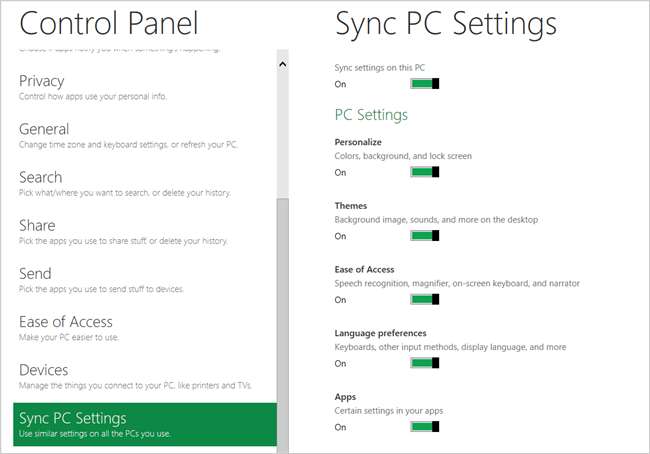
พีซีรีเฟรชและรีเซ็ต
บางท่านโหลดพีซีใหม่เป็นประจำ ใช่คุณรู้ว่าคุณเป็นใคร ตอนนี้ Microsoft ได้สร้างวิธีง่ายๆให้คุณโหลด Windows ใหม่หรือล้างข้อมูลและโหลดใหม่ทั้งหมดเพียงไม่กี่ปุ่ม
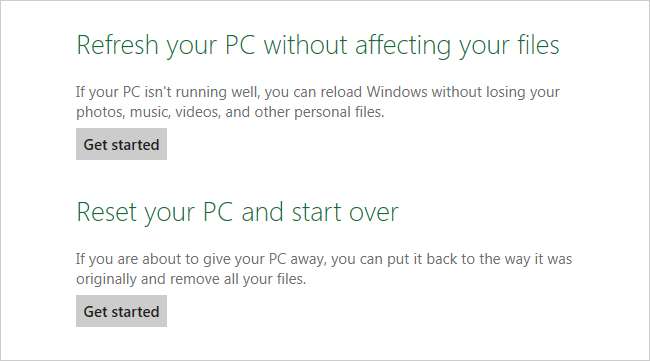
ตัวเลือกรีเฟรชก็เหมือนกับการรีโหลด Windows โดยไม่ต้องกำจัดโฟลเดอร์ผู้ใช้ของคุณแอพ Windows Store จะถูกเก็บไว้แอพสไตล์ Windows 7 จะถูกลบออก
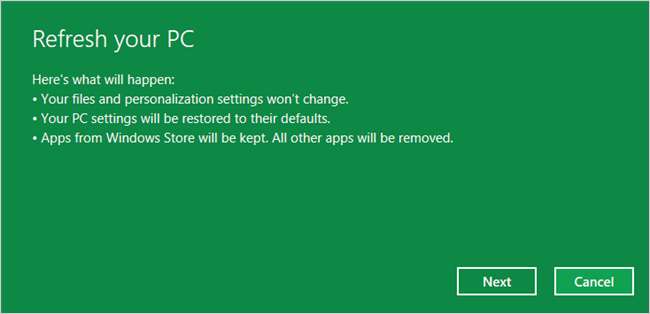
การรีเซ็ตจะลบข้อมูลทั้งหมดอย่างสมบูรณ์ อาจเป็นทางเลือกสุดท้าย
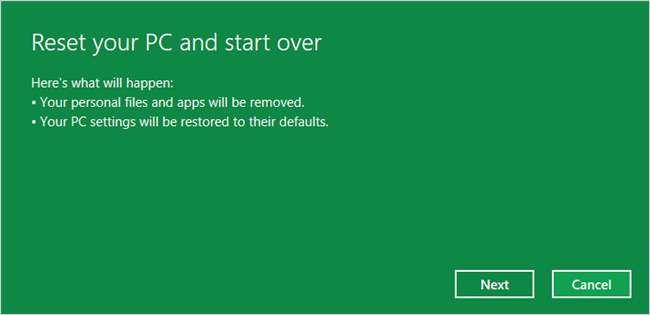
สุดท้าย แต่ไม่ท้ายสุด - ธีม Aero Basic ใหม่
หากคุณใช้เครื่องที่ไม่สามารถจัดการกับ Aero ได้หรือคุณไม่ชอบแสงเงานี่คือลักษณะของธีมพื้นฐานใหม่
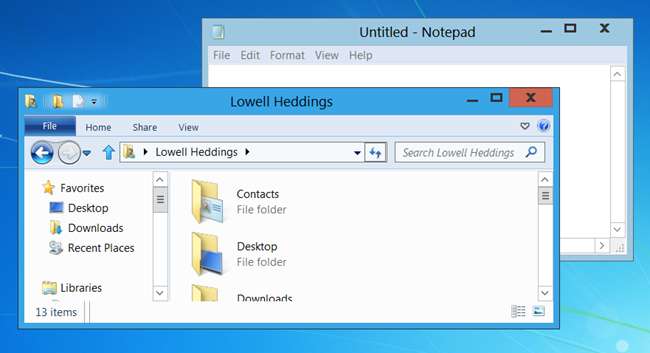
หวังว่าคุณจะสนุกกับการตรวจสอบที่ยาวนานมากของเรา อย่าลืมแจ้งให้เราทราบว่าคุณมีอาการอย่างไรในการติดตั้งของคุณเองในความคิดเห็น